 |
|
 |
La barre inférieure |
| Découvrons à présent la barre inférieure :
|
Bouton « Créer » :
|
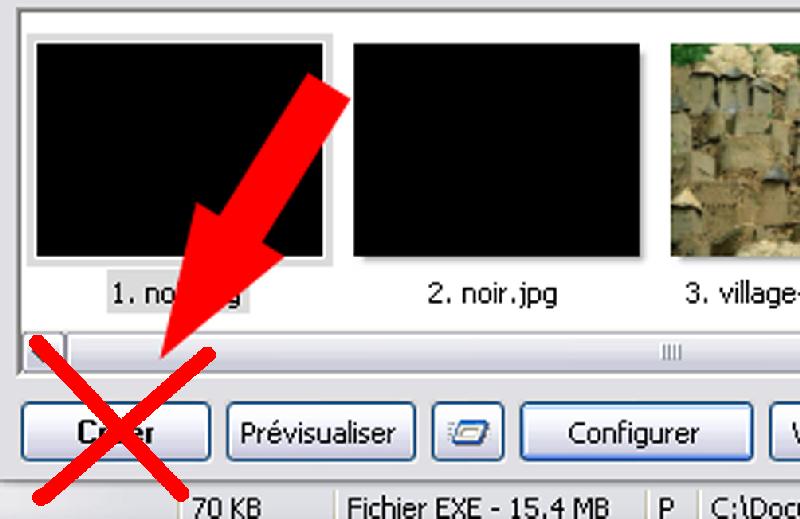 |
Le bouton Créer correspond à « Créer un exécutable ». Il vaut mieux y renoncer au profit de « Créer sous… » dans « Fichier » Bouton « Prévisualiser » : Le bouton prévisualiser est très important, il permet de visualiser le montage sur plein écran à partir du début. Sa commande se retrouve dans « Fichier » « Prévisualiser » ou le raccourci « F5 ». Pour revenir à la fenêtre principale de Pte si on ne veut pas prévisualiser l’ensemble du montage, il suffit d’appuyer sur la touche « Echap » du clavier. Bouton suivant : Ce bouton que j’intitulerai « Prévisualisation en cours » permet de prévisualiser le montage sur grand écran à partir de la diapositive sélectionnée.
|
On retrouve ce bouton sous la grande vignette :
|
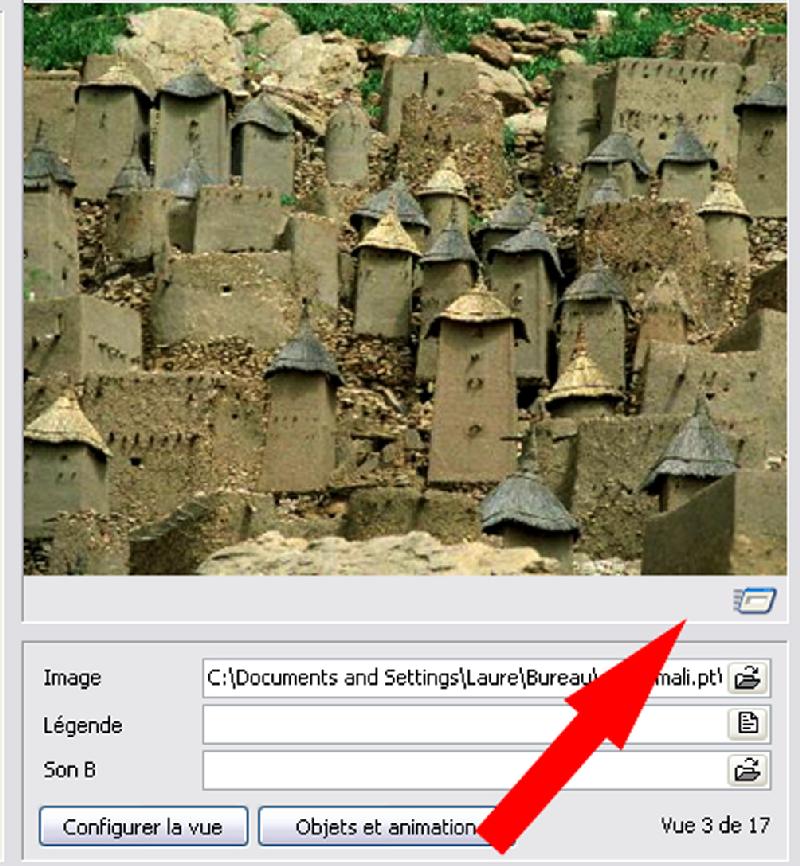 |
Pour revenir à la fenêtre principale de Pte si on ne veut pas prévisualiser l’ensemble du montage, il suffit d’appuyer sur la touche « Echap » du clavier. Bouton « Configurer » C’est une commande que nous étudierons ultérieurement. C’est une commande importante qui permet de régler certains points pour la réalisation du montage. Nous avons déjà retrouvé cette commande dans « Projet », « Configuration du projet » qui est en quelque sorte la configuration générale. Bouton « Vidéo » : Nous retrouvons ici le bouton que nous avons aperçu, dans « Affichage », « Options avancées », « Bouton vidéo : boite de dialogue », « Bouton vidéo : créer un DVD » et « Bouton vidéo : Créer un fichier AVI » Ce bouton à le chic de changer de nom suivant l’option choisie.
|
 |
|
 |
|
 |
Là aussi nous aurons l’occasion de revenir sur ces options. Bouton « Synchronisation » Un des boutons les plus important de Pte. Nous reverrons cette fonction dans un autre chapitre. Rappelons simplement que dans « Projet », on peut accéder à « Synchronisation ».
|
Sur la droite de cette barre se trouvent les boutons : « Ajouter », « Retirer », « Vider la liste » qui correspondent à des actions sur des vignettes sélectionnées dans la liste des vues en vignette. Inutile de préciser à quoi ça correspond.
|
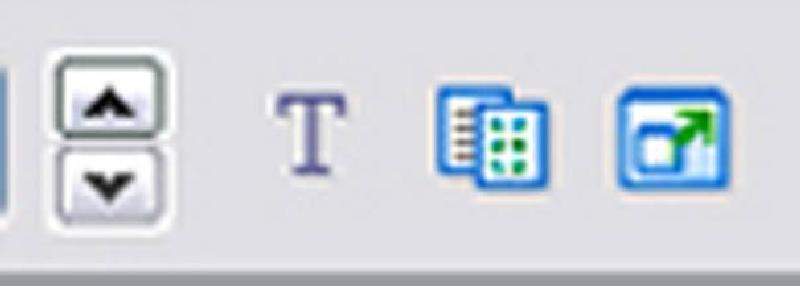 |
Restent quatre petites commandes, la première permet par les flèches haut et bas de sélectionner dans la liste des vues en vignette la vignette précédant ou la vignette suivant la vignette sélectionnée. L’utilité de ce bouton me laisse perplexe. Le « T » correspond aux légendes des vignettes de la fenêtre « Liste des vues en vignette ».
|
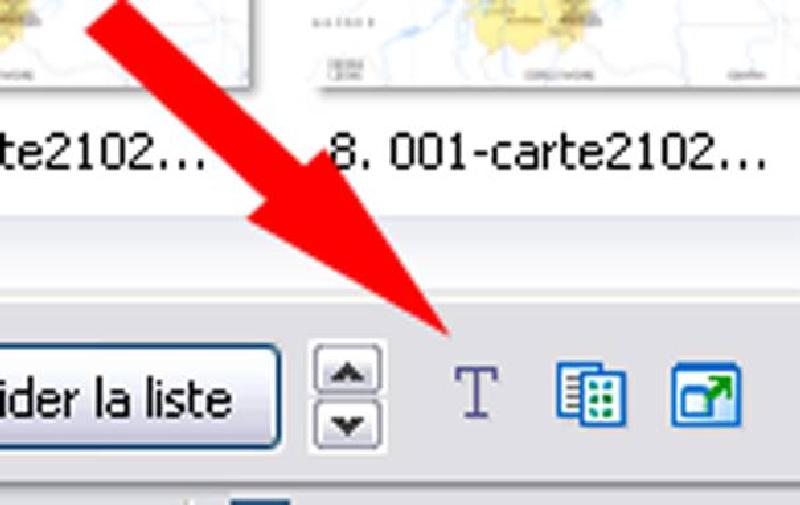 |
Cliqué, le « T » fait disparaître les légendes :
|
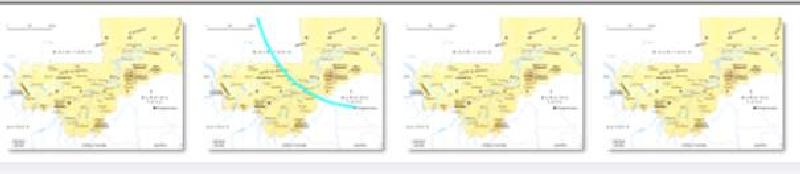 |
Décliqué elles réapparaissent :
|
 |
Le bouton suivant, transforme les vignettes en fichiers :
|
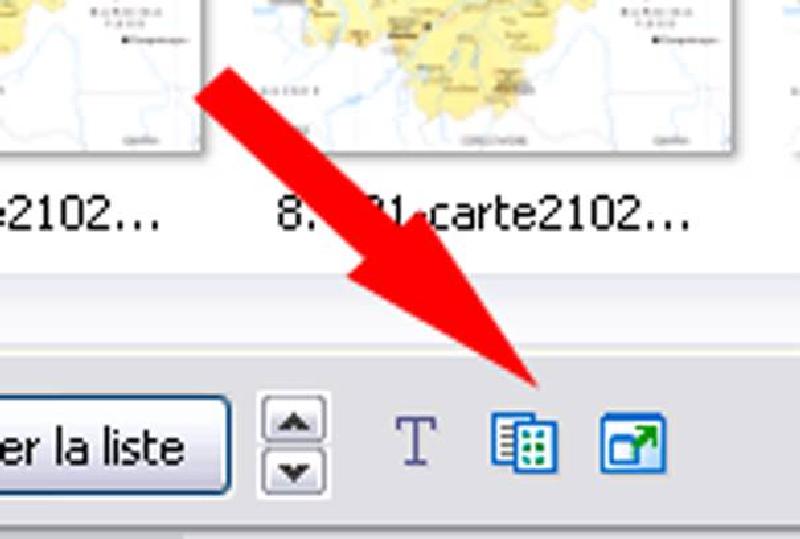 |
Cliqué, les vignettes disparaissent au profit de listes détaillées :
|
 |
On peut retrouver la commande dans « Affichage », en décliquant « Liste des vues en vignette » ou « Ctrl+2 » Le bouton décliqué, les vignettes réapparaissent :
|
 |
Dernier bouton :
|
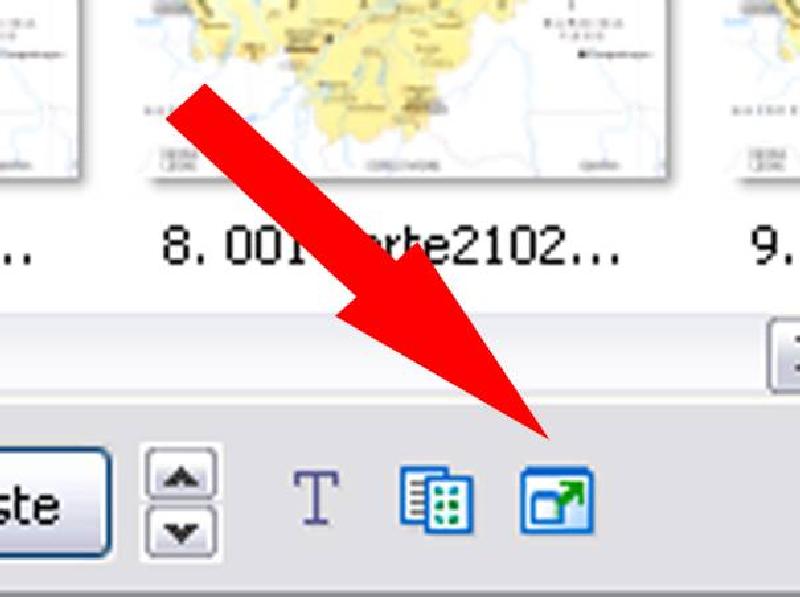 |
Cliqué, on accède à la liste des vues en plein écran :
|
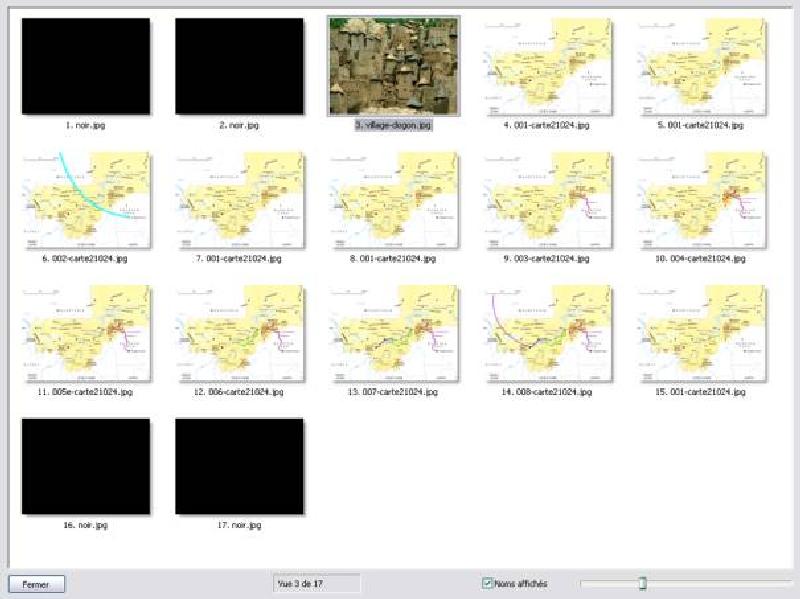 |
Cette commande se retrouve également dans « Affichage », « Liste des vues en plein écran » ou F4 |
|
 |
|||||||||||||||||||||
 |
||||||||||||||||||||||

